قم بإنشاء خرائط إستراتيجية احترافية تلقائيًا
إنشاء خرائط إستراتيجية باستخدام البيانات من علامة تبويب مؤشرات الأداء الرئيسية. عرض وجهات النظر والموضوعات الاستراتيجية وأهداف العمل ومؤشرات الأداء الرئيسية.
لمزيد من المعلومات حول تصميم الخرائط الإستراتيجية ، تحقق من هذا المقال .
إدارة الخرائط الإستراتيجية
لعرض او تعديل خريطة إستراتيجية ، يجب أن تفتح بطاقة أداء حالية أو إنشاء بطاقة جديدة ، ثم الانتقال إلى خريطة الإستراتيجية .
يوجد على شريط الأدوات قائمة بها جميع خرائط الإستراتيجية المتوفرة في بطاقة الأداء الخاصة بك:

إنشاء خريطة إستراتيجية تلقائيًا
يستطيع BSC Designer إنشاء خريطة إستراتيجية تلقائيًا باستخدام معلومات حول أهداف العمل ومؤشرات الأداء الرئيسية المتوافقة وروابط السبب والنتيجة فيما بينها. لإنشاء خريطة تلقائيًا ، أنشئ خريطة جديدة وانقر على وضع خريطة الإستراتيجية :

سيقترح عليك BSC Designer تحديد نوع الخريطة التي تريد إنشائها ، كما سيسمح لك بتخصيص إعدادات الخريطة.
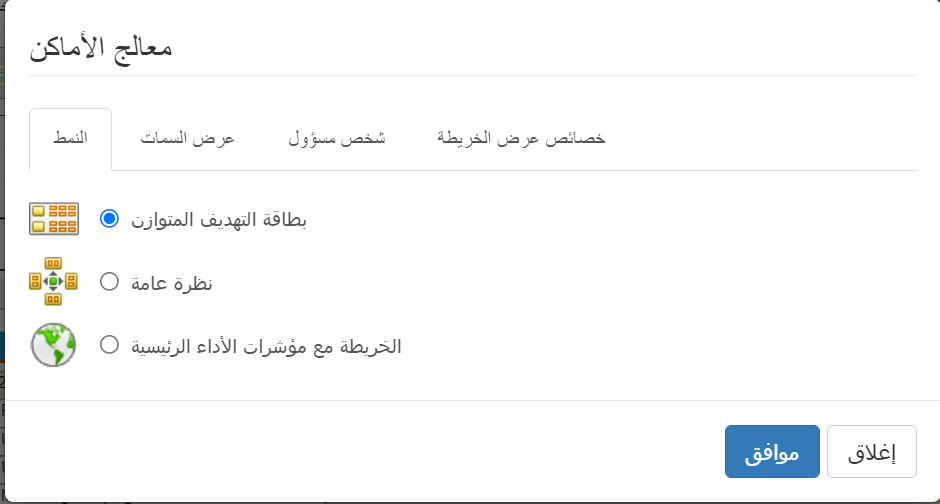
يتم تقسيم واجهة معالج الخريطة إلى عدة علامات تبويب.
النمط
اختر من بين العديد من أنماط التصور المدعومة
- بطاقة أداء متوازن - خريطة إستراتيجية حديثة لبطاقة الأداء المتوازن مع 4 وجهات نظر وأهداف عمل وروابط السبب والنتيجة فيما بينها
- ملخص الخريطة - خريطة على شكل مستطيل مع أعلى مستوى من مؤشرات الأداء الرئيسية / أهداف العمل فقط
- الخريطة مع مؤشرات الأداء الرئيسية - خريطة جغرافية حيث يمكن تصور مؤشرات الأداء الرئيسية
لأستخدام الخريطة مع مؤشرات الأداء الرئيسية اتبع هذه الخطوات:
- قم بانشاء خريطة مع مؤشرات الأداء الرئيسية باستخدام أحد القوالب المحددة مسبقًا
- اذهب الي علامة التبويب مؤشرات الأداء الرئيسية وحدد مؤشرًا تحتاجه للمحاذاة مع منطقة على الخريطة
- اختر ربط عنصر بالخريطة في الأدوات
- قم بالرجوع الي غلامة التبويب خريطة الاستراتيجية وقم بتحديث الخريطة مع مؤشرات الأداء الرئيسية
عرض الموضوعات
يمكن أن ينتمي هدف العمل في BSC Designer إلى العديد من الموضوعات الإستراتيجية في عرض الموضوعات يمكنك اختيار السمات التي يجب تصورها على الخريطة الحالية
المالك
اختر ما إذا كنت تريد إظهار جميع الأهداف أو الأهداف / المبادرات للمالكين المحددين فقط.
خصائص عرض الخريطة
تسمح عناصر التحكم المختلفة في علامة التبويب هذه للمستخدم بتخصيص مظهر أهداف العمل والعناصر المتوافقة على خريطة الإستراتيجية.
تخصيص الطريقة التي ستظهر بها الأهداف
يستخدم BSC Designer أنماط ألوان معينة لأهداف العمل ومؤشرات الأداء الرئيسية. من الممكن ضبط بعض إعدادات الألوان. حدد أي كائن على خريطة الإستراتيجية واضغط علي زر التنسيق في شريط الأدوات:


هناك وسيلة أخرى لتخصيص الطريقة التي يتم بها عرض أهداف العمل على خريطة الإستراتيجية وهي تخصيص مخطط الألوان للسمات الإستراتيجية. للقيام بذلك ، انتقل إلى مؤشرات الاهداف الرئيسية اختر أي هدف تجاري ، انتقل إلى علامة تبويب المحتوي ابحث عن قائمة "موضوع استراتيجي" ، واضغط علي زر تحرير بجوار القائمة:
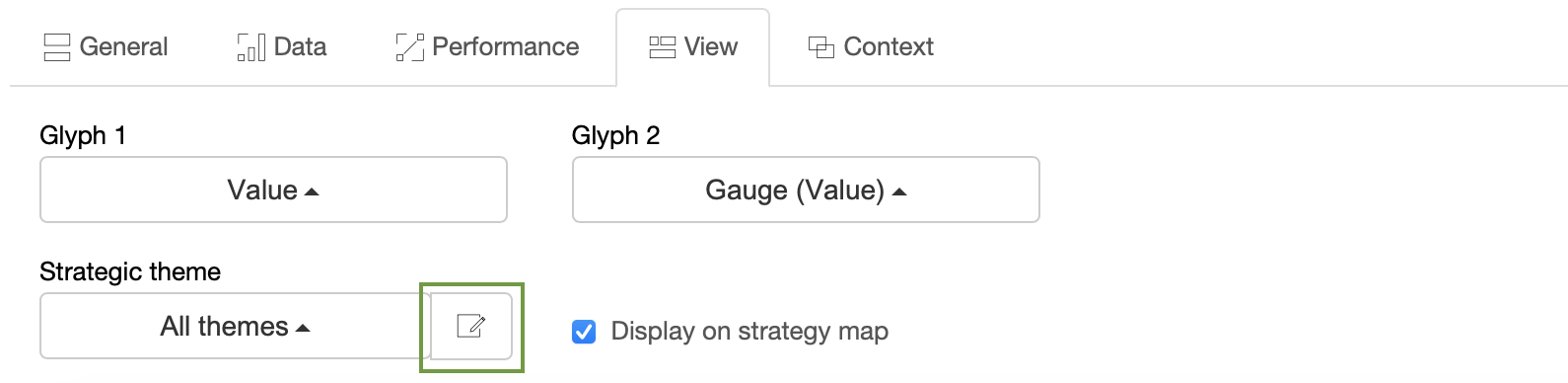
اعتمادا على خريطة الإستراتيجية
يوفر BSC Designer مجموعة كبيرة من الكائنات التي يمكنك وضعها على الخريطة. اضغط علي قائمة تخصيص الأهداف لمعرفة الخيارات التي لديك:

اختر عنصرا من القائمة واضغط على خريطة الإستراتيجية في المكان الذي تريد وضع هذا العنصر الجديد فيه.
- اضغط مرتين فوق العنصر الجديد لإدخال بعض النص.
- إذا كنت بحاجة إلى تخصيص إعدادات الكائنات مثل اللون والتدرج وما إلى ذلك ، فأنت بحاجة إلى تحديد عنصر والضغط علي خصائص العنصر
الكتابة على خريطة الإستراتيجية
عن طريق عنصر الكتابة يمكنك وضع ملاحظة نصية في أي مكان على الخريطة الإستراتيجية .
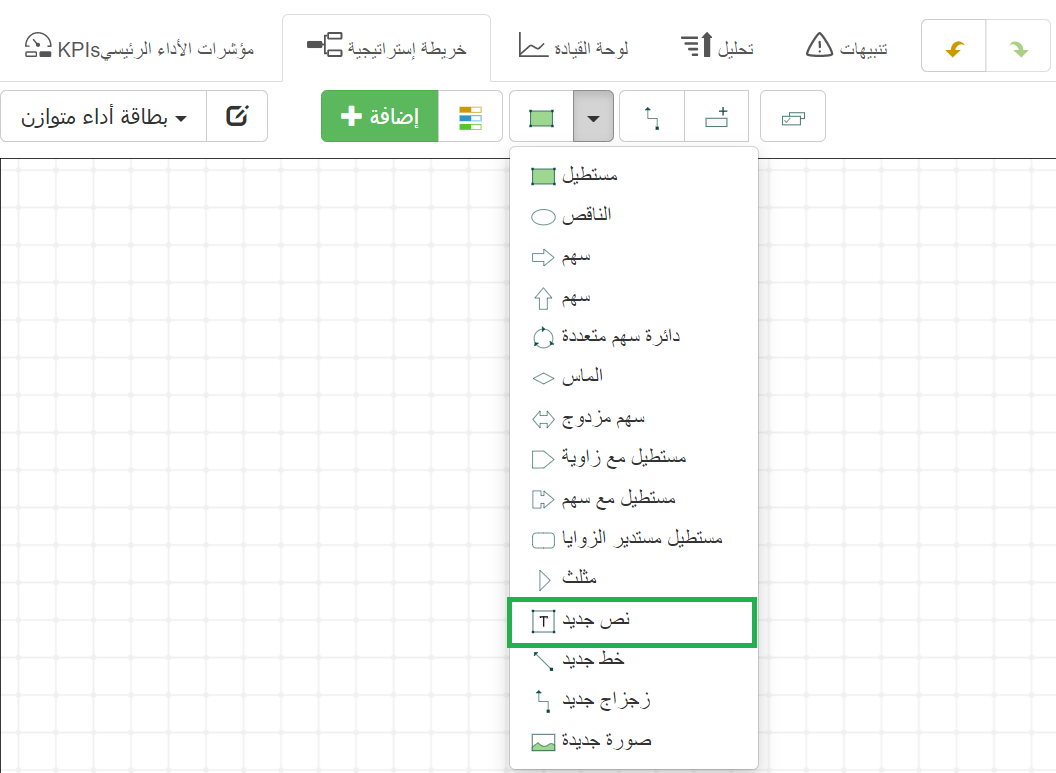
لتخصيص خصائص النص مثل حجم الخط ولونه ، حدد عنصرًا واضغط علي زر خصائص النص علي شريط الأدوات
الروابط
يمكنك ربط عنصرين باستخدام أنواع روابط مختلفة. حدد نوع الرابط الذي تريده:
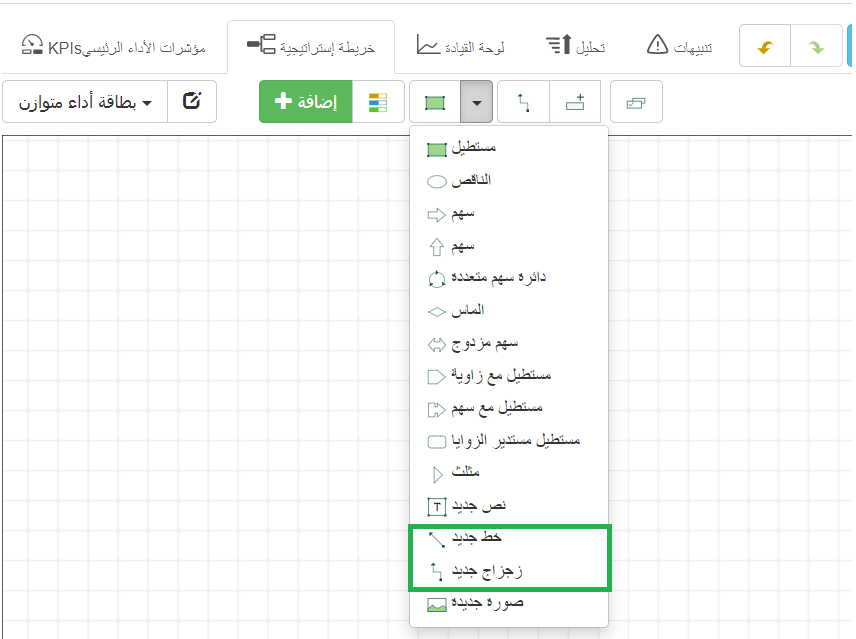
حرك المؤشر فوق مصدر العنصر، واضغط علي زر الماوس ولا تحرره ، وحرك المؤشر إلى الكائن الآخر ، وحدد نقطة الوصول ، ثم حرر زر الماوس.
إرسال إلى الخلف ، إحضار إلى الأمام
سيساعدك زران على تنظيم الأشياء على خريطة الإستراتيجية. استخدمها عندما تحتاج إلى تحريك بعض الأشياء إلى الأمام أو إحضارها إلى الخلف

اضافة عناصر
يمكنك إضافة أهداف العمل ومؤشرات الأداء الرئيسية إلى خريطة الإستراتيجية.
لإضافة هدف أو مؤشر جديد:- حدد منظورًا أو هدفًا رئيسيًا
- استخدم زر اضافة عنصر

- استخدم زر إضافة عنصر موجود

تصدير الهدف إلى بطاقة أداء أخرى
يمكن تصدير هدف على الخريطة الإستراتيجية إلى بطاقة أداء أخرى. على سبيل المثال ، يمكن تصدير نتائج تحليل PESTEL إلى بطاقة أداء إستراتيجية أخرى لمزيد من التطوير

- اختر هدفا على الخريطة
- أنقر على زر صدر هدف
- حدد بطاقة الأداء المستهدفة والعنصر الرئيسي الجديد
- أنقر على زر نسخ أو ربط
مراقبة الجودة المدعومة بالذكاء الاصطناعي
يتتبع البرنامج تلقائيًا تطبيق أفضل ممارسات التخطيط الاستراتيجي على الخريطة الاستراتيجية
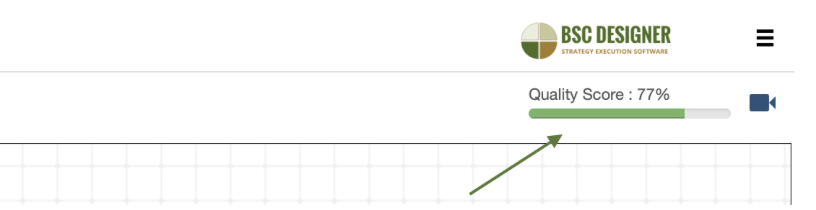
يمكنك أن تجد درجة الجودة الناتجة في الزاوية العلوية اليمنى من الخريطة الإستراتيجية:
- انقر فوق مؤشر الجودة للتحقق من التحسينات المقترحة
- قم بتعطيل تحليل الجودة عبر الإعدادات> سير العمل> تحقق من درجة الجودة للخريطة الإستراتيجية